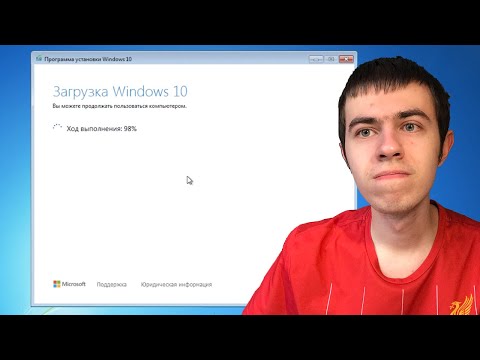Windows Server 2008 R2 е най-новата версия на операционната система Windows Server на Microsoft. Microsoft прави всичко възможно, за да направи възможно най-простата задача, а Server 2008 R2 е блестящ пример за тази цел в действие. Ще ви преведем през основна инсталация и ще ви покажем колко лесно е.
Основно инсталиране
След като стартирате от инсталиращия диск, ще пристигнете на екран за език и предпочитания. След като изберете тези опции, ще стигнете до страницата за избор на операционна система. В зависимост от вашия лиценз и целта на вашия сървър, има разнообразни възможности за избор. За нашата цел днес ще изберем Предприятие (Пълна инсталация) версия.


Тъй като правим инсталация на базата, а не ъпгрейд, затова избираме Персонализиран (разширен) опция.





Първият прозорец за задачи за конфигурация се появява веднага щом се логнете. Можете също така да въведете Oobe.exe в командния ред, за да пристигнете тук.

Едно от първите неща, които искаме да коригираме, е времето, затова изберете Задайте часова зона, Уверете се, че първо сте задали часовата зона, защото след датата и часа ще се смени.

След това искаме да изберем Конфигуриране на мрежи, Първият сървър, инсталиран в мрежа, трябва да бъде контролер на домейни и тъй като те изискват статичен IP, ще трябва да го настроим сега. Кликнете два пъти върху Локална връзка, и след като се появи информационното поле, кликнете върху Имоти.

Кликнете върху Интернет протокол версия 4 в полето "Мрежи", след което щракнете върху Имоти, Променете радиалния бутон на Използвайте следния IP адрес: и след това въведете настройките за конкретните IP адреси на сървъра и мрежата. Когато приключите, кликнете върху Добре за да запазите тези настройки.

Това е всичко, за да направите базова инсталация на Windows Server 2008 R2. Използваме VMware, но ако използвате инсталиран софтуер за виртуализация, това е точката, в която препоръчваме да направите моментна снимка, тъй като все още не сме задали никакви роли или функции за този сървър и това ще спести време по-късно просто клонирайте инсталацията на базата, както току-що направихме. От тук можете да дадете на сървъра роли като Directory Services или Certificate Services, но тези теми ще бъдат адресирани в отделни статии.